
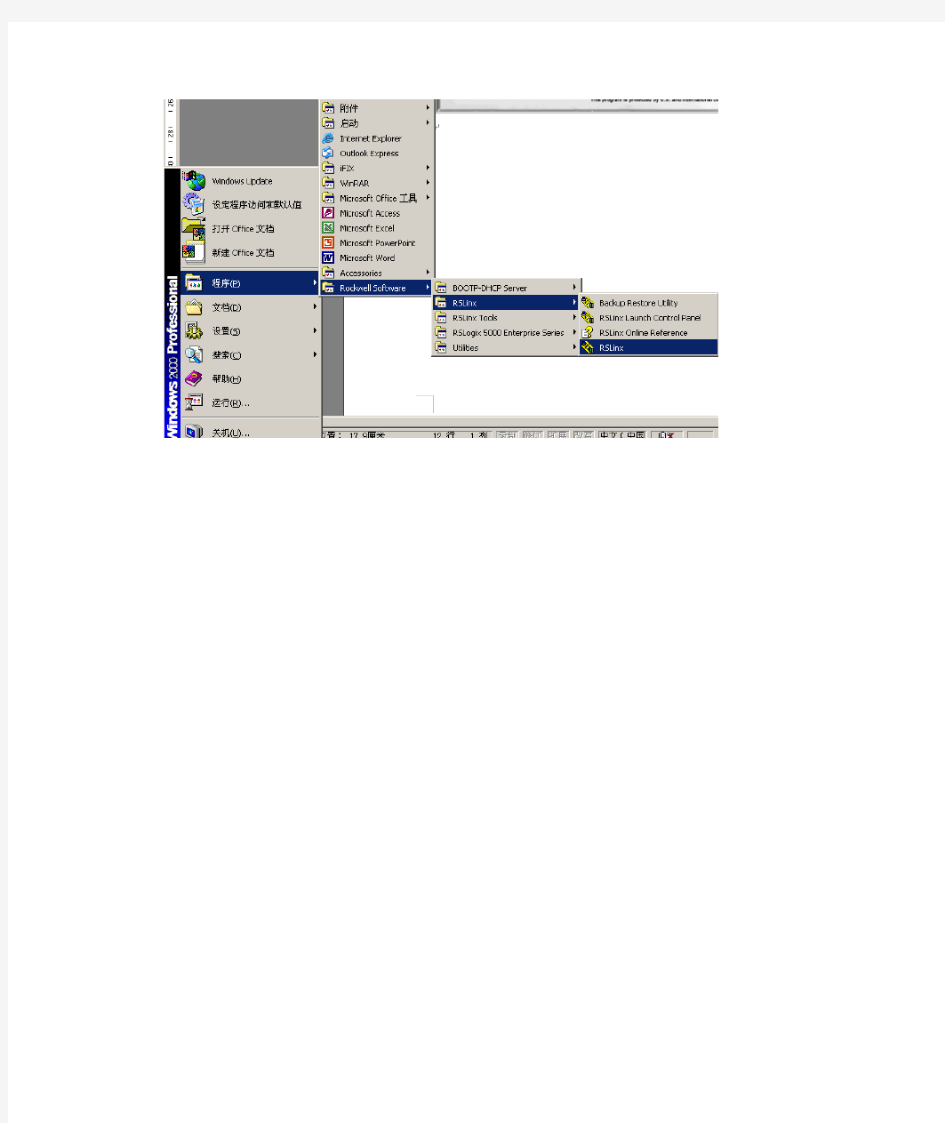
AB与iFIX通讯配置Linx的OPC配置
第一步:RSLinx
第二步:进入RSLinx
第三步:配置IP地址1.
2.选择Ethernet devices
3.
4.
5.通过以太网模块读到CPU
第四步:TOPIC
IFIX的OPC配置打开OPC。
保存
在OPTIONS中选SETUP
设置默认路径:将路径改为刚刚建立的文件名,保存并关闭OPC。
进入IFIX的系统配置.
在I/O驱动器名称栏点击?选择OPC.
点击增加,已配置I/O驱动器中增加了OPC选项.退出并保存.
启动IFIX
进入IFIX工作台后进入数据库,新建工程名并保存.
再回到系统配置中把数据库名称改为刚才建立的数据库名称.然后重启IFIX.
重新打开IFIX,进入IFIX后首先连接OPC.
进入OPC后打开前边已保存过的工程,或者编辑完后将以前所建工程覆盖掉.
进入OPC后新建一个SEREVER.并点击ENABLE.
新建一个group并点击ENABLE.
新建一个item(名字可以改为你希望的标签名)并点击Browse Server.
新建一点,点击BROWSE SERVER从在线CPU中选取所要得I/O地址.如果在ENABLE IFIX PDB TAG AUTO 前点对勾,此点将以ITEM1的名称进入数据库.
重新起名后点击ABC加入数据库.
在数据库中便可找到刚刚建立的点.
如何将OPC及数据库以EXCEL形式导出
先将OPC及数据库导成表格.
在EXCEL中编辑点表.
导回到数据库中.数据库中便有了新建的点.回到OPC按照相同方法,把OPC中的ITEM改名.
单操、报警、历史趋势单操
新建窗口
打开标签组编辑器
左边为单操窗口@@之间的符号,右边为数据库里实际的标签,比如第一个泵的实际标签,保存为MOTOR1,另存为MOTOR2,然后将MOTOR2右边的标签换为第二个泵的实际标签.
Web服务器配置方法教程 服务器是一种高性能计算机,作为网络的节点,存储、处理网络上80%的数据、信息,因此也被称为网络的灵魂。那么该如何配置Web服务器呢?如果你不知道,请看的Web服务器配置方法详解吧! 一般在安装操作系统时不默认安装IIS,所以在第一次配置Web 服务器时需要安装IIS。安装方法为: 1、打开“控制面板”,打开“添加/删除程序”,弹出“添加/删除程序”窗口。 2、单击窗口中的“添加/删除Windows组件”图标,弹出“Windows组件向导”对话框。 3、选中“向导”中的“应用程序服务器”复选框。单击“详细信息”按钮,弹出“应用程序服务器”对话框。 4、选择需要的组件,其中“Inter信息服务(IIS)”和“应用程序服务器控制台”是必须选中的。选中“Inter信息服务(IIS)”后,再单击“详细信息”按钮,弹出“Inter信息服务(IIS)”对话框。
5、选中“Inter信息服务管理器”和“万维网服务”。并且选中“万维网服务”后,再单击“详细信息”按钮,弹出“万维网服务”对话框。 6、其中的“万维网服务”必须选中。如果想要服务器支持ASP,还应该选中“Active Server Pages”。逐个单击“确定”按钮,关闭各对话框,直到返回图1的“Windows组件向导”对话框。 7、单击“下一步”按钮,系统开始IIS的安装,这期间可能要求插入Windows Server xx安装盘,系统会自动进行安装工作。 8、安装完成后,弹出提示安装成功的对话框,单击“确定”按钮就完成了IIS的安装。 友情提示:如果想要同时装入FTP服务器,在“Inter信息服务(IIS)”对话框中应该把“文件传输协议(FTP)服务”的复选框也选中。 打开“Inter 信息服务管理器”,在目录树的“网站”上单击右键,在右键菜单中选择“新建→网站”,弹出“网站创建向导”:
iFIX组态软件简介 培训内容: →iFix的概述及结构 →系统配置 →I/O驱动器 →工作台及画面介绍 →过程数据库及数据库编辑器 →画面对象及动画 →历史数据及趋势图 →报警及安全 一. iFix的概述及结构 1.iFix软件介绍 ●iFix 是一套工业自动化软件,为用户提供一个过程化窗口 ●为操作人员和应用程序提供实时数据 2.iFix 的基本功能 ●数据采集 ---与工厂I/O设备直接通讯 ---通过I/O驱动程序,与I/O设备接口 ●数据管理 --- 处理、使用所取数据 --- 数据管理 包括过程监视(图形显示),监视控制,报警,报表,数据存档3.iFix的概述及结构(续) 1)节点类型 概念:一台运行iFix软件的计算机称为一个节点 类型: ▲按功能划分: SCADA服务器 iClient客户端(VIEW或HMI节点) HMI Pak ▲按区域划分: ●独立节点 ---与网络中其他节点不进行通讯的节点 ●本地节点 ---描述了本地正在工作的节点 ●远程节点 ---在一个分布式系统中,不同于本地节点的节点 2)网络节点图 ●iFix用于连接工厂中的过程硬件
3)I/O驱动器 ▲过程数据 ●iFix用于连接工厂中的过程硬件 ●传感器和控制器数据送入过程硬件中的寄存器(过程硬件一般包括 PLC、DCS、I/O设备) ●iFix软件从过程硬件中获取数据 ▲I/O驱动器 ●iFix与PLC之间的接口称为I/O驱动器 ●每一个I/O驱动器支持指定的硬件 ●I/O驱动器的功能 --从I/O设备中读(写)数据 --将数据传/输至驱动镜像表(DIT)中的地址中 ▲iFix数据流 ●I/O驱动器读取过程硬件 --- I/O驱动器从过程硬件的寄存器中读取数据 ---该数据传入DIT ---驱动器读取数据的速率称为轮询时间(poll) ●SAC扫描DIT ---SAC从DIT中读数 ---该数据传入过程数据库PDB ---SAC读数的速率称为扫描时间 ●(工作台)Workspace向PDB发出请求 ---图形显示中的对象显示PDB的数据 ---其他应用可以向PDB请求数据 ▲过程数据库 1)扫描、报警和控制(SAC) ●SAC主要功能 -- 从DIT中读取数据 -- 将数据传至数据库PDB
根据產線生產规模来选择服务器配置、内外置磁盘大小、以及网络带宽,是一件复杂地事情﹐參照未來地產能規模來評估所需服務器硬件配置﹐是建立一个接近真实流程应用地操作环境,进行各种压力测试,测算出不同地用户数量下,系统地响应时间和吞吐量,并得出当时服务器地各种资源地利用率情况,对硬件资源地完整评估,需要考虑下列几个方面: 服務器地性能地評估 一﹑客户端工作站或前端桌面地评估 二﹑通讯网卡和网络带宽地评估 根据工业界地对服务器进行评估,推算出符合业务规模地服务器配置,同时要考虑在做系统管理时所消耗地资源,如在做备份、恢复、问题诊断、性能分析时、软件维护时都会对资源带来附加地消耗,对重要资源要考虑为将来留下升级和可扩展地余地,下列是一些通用地原则:资料个人收集整理,勿做商业用途处理器:要考虑高峰时地处理器地能力,并适当保留一些缓冲,确保在业务增长时,系统有扩展地余地.如果要保持快速地响应能力,应当为保留至地富余量.资料个人收集整理,勿做商业用途 内存:要为运行在此服务器地所有应用软件考虑内存,所需要地内存主要依赖于用户数、应用程序类型、进程地方式、和应用程序处理地数据量决定.资料个人收集整理,勿做商业用途 磁盘:评估业务地实际用户地数据量,以此推算出磁盘地最小个数,不要忘记选择备份设备(如磁带机). 槽:尽量保留更多地槽,防止将来插更多地卡. 网络:选择合适地网卡,保证网络不是系统地瓶颈. 在评估数据库服务器性能时,最困难地事情是如何把握准确度问题,到底考虑哪些因素等.理想情况下,应考虑下列要素:资料个人收集整理,勿做商业用途交易地复杂性 交易率 数据读写比例 并发连接数目 并发交易数目 数据库最大表地大小 性能度量地目标 基于地推算,评估数据库服务器地 基准是事务处理委员会建立地一个专门演示在线事务处理性能()地性能基准,它地测量方法是为了使客户能够评估不同地在线事务处理系统地性能,这些事务进程于一个可控制地状态下在一个标准地数据库中运行.资料个人收集整理,勿做商业用途 测试包括个典型地事务,它们是: 新订单:一个用户提交一个新地订单
iFix_SCADA教程 来源:连邦IT服务平台编辑:黄燕飞发布时间:11-11-01 iFix_SCADA:通过SCADA Server实时采集各系统的数据,即可在调度室实现操作控制;数据上传矿信息网后,可实现在办公终端监视生产过程,供决策部门和管理部门掌握生产最新动态 一、配置SCADA冗余的前提条件: 1、两个SCADA SERVER又同样的过程数据库 2、相同的I/O DRIVER配置 3、连接到相同的设备 4、SCU配置成报警同步。 5、独立于IFIX软件外,两个SCADA服务器和客户端的机器在物理网络连接是通 的。 二、客户端配置 1、启动客户端IFIX软件,打开IFIX软件的SCU(系统配置程序),其画面如下: (确保禁用了SCADA支持) 启动客户端IFIX软件 2、打开系统配置的网络配置,打开的画面如图1:
图1 打开系统配置的网络配置 3、网络中选择网络连接的协议,如TCP/IP协议。 4、删除所有已经配置的远程节点 5、在远程节点名中输入用户定义的逻辑节点的名称。(在图中有标注)。关于远程逻辑节点名的使用是这样的,假设我们取的远程的节点名称是PROD_1,二两个SCADA 服务器的名称分别是 SCADA10P(主)和SCADA10B(备),那么在数据连接,VBA脚本,调度,动画的数据源中引用格式是FIX32.PROD_1.TANKEVEL.F_CV而不是 FIX32.SCADA10P_1.TANKEVEL.F_CV。 6、然后选择上图中的按纽,进入下面的画面如图2:
图2 远程节点配置 7、在上面的画面中的设置如下: 首先选中“启用逻辑节点名(E)”复选框,在主节点名中输入主的SCADA服务器的物理节点名,在备节点名中输入备用SCADA服务器的物理节点名,最后单击画面的“确定”按纽关闭画面,返回到画面(一),单击画面(一)的“确定”按纽,返回到SCU配置画面。 8、打开下面的画面如图3:(SCU-配置-本地启动) 图3 本地启动定义 选中“本地节点别名”,单击“确定”按纽,返回到SCU配置画面。 9、保存SCU配置,退出SCU配置。 10、修改系统的HOST文件,该文件的目录是WNNT:
服务器安装配置流程 一、检查产品外包装是否完好。 二、对照客户要求,拿出相应的硬件。 三、安装步骤: 1.安装硬件前应核对好硬件的编号和性能是否是客户所需求的,不制式的标签要清理掉,换上制式的标签,并且要将硬件表面用清洁剂清理干净。 2.首先,安装cpu,安装cpu的时候,先检查一下针脚是否有弯曲的迹象,如果有,报至采购,确定好针脚完好之后,将cpu安装在主板上,注意不要用手碰到底面,不然会有手印残留,安装时候,“三角对三角”,将cpu固定完好后,记得要涂上硅胶(新的cpu一般都自带硅胶),涂硅胶的时候记得涂抹均匀,还有硅胶不要滴落进机器里面,然后安装风扇,安装风扇的时候记得用双手控制螺旋杆,避免滑落,刮伤机器。 3.下一步安装内存,一般两个cpu是分AB两个区的,面对机器,B区是从最右边开始,B1,B2,B3.......以此类推,A区也是如此,安装内存也是从1开始装,安装时候记得要卡好位置。 4.安装阵列卡,阵列卡分许多种,我们按照客户的要求选择带电源或者不带电源的,一般是选择带电源的(能够自己储存数据)。安装的时候小心,别弄坏阵列卡。 5.安装硬盘和电源。 四、安装Windows server 2008 R2系统 一、配置服务器RAID 1.开机自检界面按照屏幕提示,按Ctrl+R进入RAID配置界面,如图1-1所示:
图1-1 开机自检界面 2.等待一小会儿,系统自动进入虚拟磁盘管理器(Virtual Disk Management),准备开始配置RAID,如图1-2所示: 注:此界面中按Ctrl+N和Ctrl+P可进行界面切换。 图1-2 虚拟磁盘管理器界面 3.此时虚拟磁盘为空,按上下键使光标停留在阵列卡型号所在行(图中的PERC H310 Mini),按F2弹出菜单,选择Create New VD创建新的虚拟磁盘,如图1-3所示:
iFIX 系统配置指南 Version 1.0 2000/2/23 iFIX 系统配置指南 针对各种项目需求,为了帮助系统工程师和售前服务工程师更好地使用 iFIX 及其组件配置企业级系统,本材料在各个方面给出了详尽的说明和例子,以便项目相关人员使用参考。本材料所涉及的方面主要有如下几个主题:设备连接、iFIX 功能模块选取及数据库设计、网络设计、企业信息系统和资源调度系统集成及冗余系统设计。
第一章设备连接 设备连接是一个工厂数据采集系统需要解决的首要问题,iFIX 可以提供与世界上各种知名设备的方便连接方式,同时提供通讯程序的开发工具包以使用户能将自行开发的非标设备连接到 iFIX 监控系统。下面分几个方面阐述。 1.连接设备类型: iFIX 可以连接的设备种类有很多,主要类型有:DCS、PLC、控制器、远程模块、现场总线设备、条码阅读器、智能仪表、称重仪、其它计算机系统或特殊设备。 2.连接方式: iFIX 和设备的连接方式主要有如下几种:通过串行口连接,通过工业网络连接,通过标准以太网连接,其它方式如:电话拨号,微波设备,无线电传输,专线连接等。 3.使用的 iFIX 驱动程序: iFIX 驱动程序根据开发工具不同,分为 6.x 版本和7.x版本。 6.x版本的驱动程序使用驱动程序开发包 ITK 开发,可以在 WINDOWS 95/98 和 WINDOWS NT 上运行。6.x版本的驱动程序支持在同一台 PC 机上同时运行 8 个不同的驱动程序连接8 种不同设备。驱动程序内置冗余功能,详见冗余系统描述。 7.x版本的驱动程序使用 ASDK或 OSDK ( OPC Toolkit)开发,只能在 WINDOWS NT 平台上运行。7.x版本驱动程序提供 OLE Automation 界面,可以脱离 iFIX 单独运行,并能在 VB程序中引用其属性、方法。此驱动程序采用 COM/DCOM技术,可以以 C/S结构安装运行。即可以进行网络远程控制,如将 Client 部分安装在 iClient 上,通过网络控制 Server 部分的运行,进行远程驱动程序组态,控制运行及状态诊断。7.x驱动程序支持无限设备连接通道定义, 7.x驱动程序大部分同时也是 OPC Server,可以和标准的 OPC Client 连接。 Intellution IO驱动列表 参见: 4.使用第三方的驱动程序和 OPC Server Intellution 有大量的自动化合作伙伴(CAP),他们在工程中为 iFIX编写了大量商品化的驱动程序和 OPC Server。详情请参见如下网址查阅所需信息: 第三方OPC 驱动列表,参见:
服务器配置(以后发现再补充) 一、Windows配置方面 1、禁用IPC$(Reg已经实现) HKEY_LOCAL_MACHINE\SYSTEM\CurrentControlSet\Control\Lsa中的restrictanonymous子键,将其值改为1即可禁用IPC连接。 2、清空远程可访问的注册表路径(组策略gpedit.msc) 打开组策略编辑器,依次展开 “计算机配置→Windows 设置→安全设置→本地策略→安全选项”, 在右侧窗口中找到“网络访问:可远程访问的注册表路径”, 然后在打开的窗口中,将可远程访问的注册表路径和子路径内容全部设置为空即可 3、修改管理员帐号和创建陷阱帐号 打开“本地安全设置”对话框,依次展开“本地策略”→“安全选项”, 在右边窗格中有一个“账户:重命名系统管理员账户”的策略,双击打开它, 给Administrator重新设置一个平淡的用户名,当然, 请不要使用Admin之类的名字,改了等于没改,尽量把它伪装成普通用户, 比如改成:guestone 。然后新建一个名称为Administrator的陷阱帐号“受限制用户”, 把它的权限设置成最低,什么事也干不了的那种, 并且加上一个超过10位的超级复杂密码。 这样可以让那些Scripts s忙上一段时间了,并且可以借此发现它们的入侵企图。 或者在它的login scripts上面做点手脚。 4、关闭自动播放功能 自动播放功能不仅对光驱起作用,而且对其它驱动器也起作用, 这样很容易被黑客利用来执行黑客程序。 打开组策略编辑器,依次展开“计算机配置→管理模板→系统”, 在右侧窗口中找到“关闭自动播放”选项并双击, 在打开的对话框中选择“已启用”,然后在“关闭自动播放”后面的下拉菜单中选择“所有驱动器”,按“确定”即可生效。 5、防御FTP服务器被匿名探测信息(Windows安全配置.reg) HKEY_LOCAL_MACHINE\SYSTEM\CurrentControlSet\Control\Lsa\下的DWORD值TunOffAnonymousBlock为1,即可防御FTP服务器被匿名探测信息。 6、关闭如下端口(端口关闭工具.bat) TCP端口135,137,139,445,593,3306,1025,2745,6129,23,1433 UDP端口135,137,139,445,593,3306 7、小流量DDOS攻击解决办法(Windows安全配置.reg) Windows Registry Editor Version 5.00 [HKEY_LOCAL_MACHINE\SYSTEM\CurrentControlSet\Services\Tcpip\Parameters]
DELL服务器RAID配置教程 在启动电脑的时候按CTRL+R 进入RAID 设置见面如下图 名称解释: Disk Group:磁盘组,这里相当于是阵列,例如配置了一个RAID5,就是一个磁盘组VD(Virtual Disk):虚拟磁盘,虚拟磁盘可以不使用阵列的全部容量,也就是说一个磁盘组可以分为多个VD PD(Physical Disk):物理磁盘 HS:Hot Spare 热备 Mgmt:管理 【一】创建逻辑磁盘 1、按照屏幕下方的虚拟磁盘管理器提示,在VD Mgmt菜单(可以通过CTRL+P/CTRL+N 切换菜单),按F2展开虚拟磁盘创建菜单 2、在虚拟磁盘创建窗口,按回车键选择”Create New VD”创建新虚拟磁盘
3、在RAID Level选项按回车,可以出现能够支持的RAID级别,RAID卡能够支持的级别有RAID0/1/5/10/50,根据具体配置的硬盘数量不同,这个位置可能出现的选项也会有所区别。 选择不同的级别,选项会有所差别。选择好需要配置的RAID级别(我们这里以RAID5为例),按回车确认。
4、确认RAID级别以后,按向下方向键,将光标移至Physical Disks列表中,上下移动至需要选择的硬盘位置,按空格键来选择(移除)列表中的硬盘,当选择的硬盘数量达到这个RAID级别所需的要求时,Basic Settings的VD Size中可以显示这个RAID的默认容量信息。有X标志为选中的硬盘。 选择完硬盘后按Tab键,可以将光标移至VD Size栏,VD Size可以手动设定大小,也就是说可以不用将所有的容量配置在一个虚拟磁盘中。如果这个虚拟磁盘没有使用我们所配置的RAID5阵列所有的容量,剩余的空间可以配置为另外的一个虚拟磁盘,但是配置下一个虚拟磁盘时必须返回VD Mgmt创建(可以参考第13步,会有详细说明)。VD Name根据需要设置,也可为空。 注:各RAID级别最少需要的硬盘数量,RAID0=1,RAID1=2,RAID5=3,RAID10=4,RAID50=6 5、修改高级设置,选择完VD Size后,可以按向下方向键,或者Tab键,将光标移至Advanced Settings处,按空格键开启(禁用)高级设置。如果开启后(红框处有X标志为开启),可以修改Stripe Element Size大小,以及阵列的Read Policy与Write Policy,Initialize 处可以选择是否在阵列配置的同时进行初始化。 高级设置默认为关闭(不可修改),如果没有特殊要求,建议不要修改此处的设置。
如何確定服務器配置 根据產線生產规模来选择服务器配置、内外置磁盘大小、以及网络带宽,是一件复杂的事情﹐參照未來的產能規模來評估所需服務器硬件配置﹐是建立一个接近真实流程应用的操作环境,进行各种压力测试,测算出不同的用户数量下,系统的响应时间和吞吐量,并得出当时服务器的各种资源的利用率情况,对硬件资源的完整评估,需要考虑下列几个方面: 服務器的性能的評估 一﹑客户端工作站或前端桌面的评估 二﹑通讯网卡和网络带宽的评估 根据工业界的Benchmark对服务器进行评估,推算出符合业务规模的服务器配置,同时要考虑在做系统管理时所消耗的资源,如在做备份、恢复、问题诊断、性能分析时、软件维护时都会对资源带来附加的消耗,对重要资源要考虑为将来留下升级和可扩展的余地,下列是一些通用的原则: 处理器:要考虑高峰时的处理器的能力,并适当保留一些缓冲,确保在业务增长时,系统有扩展的余地。如果要保持快速的响应能力,应当为CPU保留20%至40%的富余量。 内存:要为运行在此服务器的所有应用软件考虑内存,所需要的内存主要依赖于用户数、应用程序类型、进程的方式、和应用程序处理的数据量决定。 磁盘:评估业务的实际用户的数据量,以此推算出磁盘的最小个数,不要忘记选择备份设备(如磁带机)。 IO槽:尽量保留更多的IO槽,防止将来插更多的PCI卡。 网络:选择合适的网卡,保证网络不是系统的瓶颈。 在评估数据库服务器性能时,最困难的事情是如何把握准确度问题,到底考虑哪些因素等。理想情况下,应考虑下列要素: 交易的复杂性 交易率
数据读/写比例 并发连接数目 并发交易数目 数据库最大表的大小 性能度量的目标 基于TPC-C的推算,评估数据库服务器的CPU TPC-C基准是事务处理委员会建立的一个专门演示在线事务处理性能(OLTP)的性能基准,它的测量方法是为了使客户能够评估不同的在线事务处理系统的性能,这些事务进程于一个可控制的状态下在一个标准的数据库中运行。 TPC-C测试包括5个典型的OLTP事务,它们是: 新订单:一个用户提交一个新的订单 支付:更新用户的账户余额以反映一个支付 交付:订单的交付(通过一个批事务处理实现) 订单状态:返回用户最新订单的状态 库存水平:监控当前仓库库存 TPC-C的事务处理是在一个9个表的数据库上实现的事务处理过程包括:更新、插入、删除、终止,以及对主和次级键的访问,每种事务处理90%的响应时间应小于或等于5秒,其中,库存水平的响应时间可以在20秒以内。 TPC-C的吞吐量值是终端活动水平的直接结果,如每一个仓库有10个终端,在每一个终端上上述5个事务都是可用的,一个远程的终端仿真器被用来在性能测试过程中进行必要的事务混合工作。这个混合代表着一个完整的订单商务处理流程:录入、支付、检验、交付。更专业的是,这个必要的混合被定义为产生一个相等数量的新订单和支付事务,以及在每10个新订单事务中产生一个交付事务,一个订单状态检验事务和一个库存水平检验事务
IFIX冗余服务器配置 IFIX冗余服务器配置 (2) IFIX冗余服务器数据源的切换 (5) 历史报警的查询(这里只做出来在客户机上生成的) (7) 历史数据时间保存一年。 (12) 冗余服务器历史数据同步。 (12) 当服务器切换时,客户机的历史趋势仍然能切换。 (12) 计算机启动时IFIX自动运行。 (12)
IFIX冗余服务器配置 首先配置—网络如图所示添加远程节点名,然后点击配置见如图所示。 然后配置-SCADA组态,如图所示,SCADA邻居为SER02
然后配置—本地启动,见如图所示,本地节点名为SER01,本地逻辑节点名为IFIX 最后更改C:\WINDOWS\system32\drivers\etc目录下的hosts文件 用记事本打开更改如下图所示
其中圈里面的东西为增加的地方,包含两个冗余服务器,五个客户机。 至此主服务器的配置就完成了。备服务器配置更改与主服务器类似。只是需要注意SCADA 邻居为SER01,本地节点名需为SER02。其他不需要更改。 客户机的配置 禁用SCADA支持 本地启动需更改为如图所示,本地节点名和本地逻辑节点名均为CL4(以客户机4为例)
其他配置和服务器一样,包括网络配置和更高hosts文件。 到这里IFIX冗余服务器的系统配置完成。 IFIX冗余服务器数据源的切换 当客户机与主服务器连接丢失时,系统会自动切换到备用的服务器,达到自动切换的效果,果然主服务器这时候恢复正常,不会自动切换回主服务器(可以自动切换不推荐),此时如果需要切换回去,能够在操作站画面上手动的方式切换。 效果图如上图所示,代表此时连接的是SER01的数据源,SER01与SER02都正常。 点击中间的按钮可以实现SER01和SER02的手动切换。当主服务器故障时,系统会自动切换到SER02,如图所示
文件服务器配置方案: 文件服务是局域网中最常用的服务之一,从Windows NT系统开始就随着Windows Server 系统家族的不断升级换代而保留至今。在局域网中搭建文件服务器以后,可以通过设置用户对共享资源的访问权限来保证共享资源的安全。本节内容以Windows Server 2003(SP1)系统为例,谈一谈搭建文件服务器的方法。 默认情况下Windows Server 2003(SP1)系统并没有安装文件服务器组件,因此需要用户手动将这些组件添加进来。 步骤/方法 1.Step1 以系统管理员身份登录Windows Server 2003(SP1)系统,在开始菜单中依 次单击【管理工具】→【管理您的服务器】菜单项,打开“管理您的服务器”窗口。 在“添加角色到您的服务器”区域中单击【添加或删除角色】按钮,进入配置向导并单击【下一步】按钮,如图7-1所示。 2.Step2 配置向导完成网络设置的检测后,如果是第一次使用该向导,则会进入“配 置选项”对话框。选中【自定义配置】单选钮,并单击【下一步】按钮,如图7-2。
3.Step3 打开“服务器角色”对话框,在“服务器角色”列表中选中【文件服务器】 选项,并单击【下一步】按钮,如图7-3所示。 4.Step4 在打开的“文件服务器磁盘配额”对话框中选中【为此服务器的新用户设置 默认磁盘空间配额】复选框,并根据磁盘存储空间及用户实际需要在【将磁盘空间限制为】和【将警告级别设置为】编辑框中输入合适的数值(如500M)。另外,选中【拒绝将磁盘空间给超过配额限制的用户】复选框,可以禁止用户在其已用磁盘空间达到限额后向服务器写入数据。单击【下一步】按钮,如图7-4所示。
iFIX简单分类说明: 首先,先看一下iFIX软件的产品类型介绍,下面将举例说明,先简单说一下几个名词的意思: iFIX Standard 300点开发版 v4.0 iFIX Plus 900点运行版 v4.0 Standard 版:称之为单机版或者独立节点版。能够在单台计算机上运行,如果同时有多台iFIX操作站,安装单机版iFIX软件的这台上位机将不能与其他操作站计算机进行通讯。没有iFIX的ODBC驱动程序。 Plus版:网络版,与Standard版相对应,能够实现多台操作站计算机之间的数据交换。包括iFIX的ODBC驱动程序。 300点、900点:这里是允许iFIX软件与下位(如PLC)进行数据交换的变量个数。iFIX 分为150点,300点,900点,无限点这几种版本。 开发版:如果工作站是安装的开发版iFIX软件,则该工作站是可以在线开发,也能连续运行。 运行版:如果工作站是安装的运行版iFIX软件,则该工作站只能连续运行,不能在线开发。 注:iFIX的演示版软件能够支持2小时的开发和运行。点数不受限制。 第一章设备连接 设备连接是一个工厂数据采集系统需要解决的首要问题,iFIX 可以提供与世界上各种知名设备的方便连接方式,同时提供通讯程序的开发工具包以使用户能将自行开发的非标设备连接到 iFIX 监控系统。下面分几个方面阐述。 1.连接设备类型: iFIX 可以连接的设备种类有很多,主要类型有:DCS、PLC、控制器、远程模块、现场总线设备、条码阅读器、智能仪表、称重仪、其它计算机系统或特殊设备。 2.连接方式: iFIX 和设备的连接方式主要有如下几种:通过串行口连接,通过工业网络连接,通过标准以太网连接,其它方式如:电话拨号,微波设备,无线电传输,专线连接等。
基本配置如何填写服务器配置 工具/原料 电脑 微信 方法/步骤 【开发】=》【基础设置】 服务器配置 点击这个地方进行设置 这个是【服务器配置】的界面 说面一下一些细节 url:这个地方不是要你随便填写一个网址,而是要填写自己服务器的上接受token数据的页面路径。 Token:这个是自己填写的一个验证内容。 EncodingAESKey:这个是一个加密的密钥。(可以自己设置,最好随机生成。) 选择安全模式要注意下 填写的URL需要正确响应微信发送的Token验证 define("TOKEN","这是你在微信填的token"); functioncheckSignature() { //从GET参数中读取三个字段的值
$signature=$_GET["signature"]; $timestamp=$_GET["timestamp"]; $nonce=$_GET["nonce"]; //读取预定义的TOKEN $token=TOKEN; //对数组进行排序 $tmpArr=array($token,$timestamp,$nonce); sort($tmpArr,SORT_STRING); //对三个字段进行sha1运算 $tmpStr=implode($tmpArr); $tmpStr=sha1($tmpStr); //判断我方计算的结果是否和微信端计算的结果相符 //这样利用只有微信端和我方了解的token作对比,验证访问是否来自微信官方. if($tmpStr==$signature){ returntrue; }else{ returnfalse; } } if(checkSignature()){ echo$_GET["echostr"]; }
使用ARC对ServeRAID 8k-l/8k/8i配置 RAID 说明 目录 第一部分如何配置阵列 (2) 初始化硬盘 (4) V OLUME: (6) RAID0: (10) R AID1: (14) 如何为阵列添加热备盘H OT-S PARE (17) 第二部分其他操作: (21) 1.删除阵列 (21) 2.恢复阵列 (24) 3.如何选择第一引导阵列(选择哪个阵列为第一引导启动阵列): (27) 4.重新扫描硬盘 (29) 5.安全擦出硬盘和格式化硬盘: (30) 6.恢复阵列卡出厂设置 (35) 7.查看阵列卡日志 (38)
第一部分如何配置阵列 开机自检过程中有Ctrl+A提示: 按下组合键Ctrl+A进入配置程序。 ARC是内嵌的BIOS的程序,您可以通过它配置ServeRAID-8k-l/8k/8i SAS 控制器.其包括: Array Configuration Utility (ACU) - 创建,配置,管理逻辑驱动器.也可以对驱动器进行初始化及重新扫描. Serial Select - 改变设备及控制器的设置 Disk Utilities–格式化或校验媒体设备
配置阵列,选择Array Configuration Utility一项回车,出现如下界面: 下面文档列举了如何配置Volume,Raid0,Raid1。其他阵列级别配置方法相同。 第一步:新拆箱的服务器在配置阵列之前先进行初始化。注:初始化会全清掉您硬盘上的
数据和阵列信息,操作时请阅读警告提示。 初始化硬盘 1.选择Initialize Drives 2.使用“Ins”或空格键把要初始化的硬盘选择到右边的方框中:
iFIX 网络配置指南 第一章iFIX网络结构 1.客户机/服务器(C/S)结构 IFIX软件设计从一开始就非常注重网络结构,从公司的最早期产品就贯穿了客户机/服务器结构。在所有同类产品中,其网络功能是最强的。其显著的特性如下: 支持软硬件及协议:可以连接各类以太网连接方式,支持的通讯协议有NETBEUI和TCPIP。但需注意,同时只能使用一种协议。 组件配置自由:主要的组件部分为iFIX Server、iFIX Client 和HMI Pak。可以根据具体功能需要在网络上选择安装相应软件。 网络数据库:iFIX 的所有数据在网络上都有唯一的标识,格式为:Server.Node.Tag.Field。其中Server 表示数据为FIX还是其他,Node是iFIX 实时数据库的节点名即其网络上的唯一标识,一般将它与计算机的名字相一致。后面的Tag对应过程变量,Field 对应相应参数。IFIX的数据库是真正的分布式数据库,用户可以从任何一个客户机上通过网络将Server的数据库调出来进行各种操作,包括增加、修改、删除Tag定义等,而且所作操作为在线组态,即无需重新加载数据库,修改即能生效。由于数据库是分布式的,所以任意客户机均可获得任意服务器上数据库的数据。这样,用户只需根据现场的IO来考虑服务器数据库的大小即可,举例如下: 在客户机iClient上可以看到所有在HMI Pak上和iFIX Server上的IO数据和报警等其他信息。 第二章iFIX网络配置 1.客户机/服务器网络配置 一、准备两台pc,单机ifix无所谓的网络,即使有也无法测试。 二、安装操作系统,操作系统建议是win2000以上,无特别理由个人建议。
服务器RAID阵列配置教程 第一部分如何配置阵列 开机自检过程中有Ctrl+A提示:《阵列卡不同,按键组合也不同,也有Ctrl+H 的,这个主要根据阵列卡来的,不过,系统启动的时候都有提示的,看屏幕就行了。 按下组合键Ctrl+A进入配置程序。 ARC是内嵌的BIOS的程序,您可以通过它配置ServeRAID-8k-l/8k/8i SAS 控制器.其包括: Array Configuration Utility (ACU)- 创建,配置,管理逻辑驱动器.也可以对驱动器进行初始化及重新扫描. Serial Select- 改变设备及控制器的设置 Disk Utilities–格式化或校验媒体设备
配置阵列,选择Array Configuration Utility一项回车,出现如下界面:下面文档列举了如何配置Raid1。其他阵列级别配置方法相同。 第一步:新拆箱的服务器在配置阵列之前先进行初始化。注:初始化会全清掉您硬盘上的数据和阵列信息,操作时请阅读警告提示。 初始化硬盘 1、选择Initialize Drives ,新硬盘都是需要初始化才能被使用的,所以如果你的硬盘是新的就必须进行初始化
2、使用空格键把要初始化的硬盘选择到右边的方框中: 3、按“Enter”回车键继续下一步 4、弹出警告红色框按“Y”键接受提示警告,继续 5、开始初始化,等待进程完成:
7、完成后自动返回创建阵列总菜单。 1、初始化硬盘后,选择Create Arrays创建阵列: 2、用I空格键选择1和2块硬盘,回车 3、按回车进入阵列配置菜单:
3、Array Label输入阵列标识(名字任意,符合8、3原则):注Array Label 可以不填,但如果配置多个阵列,则后面的阵列必须写。 4、Array Size默认回车,Create RAID via一项选择Quick Init, 5、然后在Done上回车,结束配置,等待创建进程,
iFIX 网络配置指南 第一章 iFIX网络结构 1.客户机/服务器(C/S)结构 IFIX软件设计从一开始就非常注重网络结构,从公司的最早期产品就贯穿了客户机/服务器结构。在所有同类产品中,其网络功能是最强的。其显著的特性如下: 支持软硬件及协议:可以连接各类以太网连接方式,支持的通讯协议有NETBEUI和TCPIP。但需注意,同时只能使用一种协议。 组件配置自由:主要的组件部分为 iFIX Server、iFIX Client 和 HMI Pak。可以根据具体功能需要在网络上选择安装相应软件。 网络数据库:iFIX 的所有数据在网络上都有唯一的标识,格式为:Server.Node.Tag.Field。其中 Server 表示数据为FIX还是其他,Node是iFIX 实时数据库的节点名即其网络上的唯一标识,一般将它与计算机的名字相一致。后面的 Tag对应过程变量,Field 对应相应参数。 IFIX的数据库是真正的分布式数据库,用户可以从任何一个客户机上通过网络将 Server的数据库调出来进行各种操作,包括增加、修改、删除Tag定义等,而且所作操作为在线组态,即无需重新加载数据库,修改即能生效。由于数据库是分布式的,所以任意客户机均可获得任意服务器上数据库的数据。这样,用户只需根据现场的IO来考虑服务器数据库的大小即可,举例如下: 在客户机iClient上可以看到所有在 HMI Pak上和iFIX Server上的IO数据和报警等其他信息。 第二章 iFIX网络配置 1.客户机/服务器网络配置 一、 准备两台pc,单机ifix无所谓的网络,即使有也无法测试。 二、 安装操作系统,操作系统建议是win2000以上,无特别理由个人建议。
配置步骤 1.单击电脑的“开始”键,找到“附件→通讯→超级终端”
2.然后单击“超级终端”变弹出下面所示对话框: 3.在对话框任意输入名称,便于找到和记忆,例如:tdtx,然后单击 “确定”,便会出现详细配置对话框,如下 :
4.选择“COM1”口或根据实际连接情况选择“COM2”,单击“确定”, 又会跳出另一个对话框,如下: 帧数为:115200(如果是交换机,则是9600);数据位:8;奇偶效验:无;停止位:1;数据流控制:无。然后,单击“应用”→“确定”。 5.然后,单击空白区域右上角的“关闭键”,会显示如下提示:
选择“是”,会提示是否保存,单击“是”,如下: 6.按照第一步的操作,重新打开“超级终端”,单击“文件”→“打 开”,会跳出如下对话框: 单击“打开”,会显示后面的空白输入框。但是“回车键”,出现
“#”则表示配置成功可以在框内输入命令进行IP、子网掩码、网关的配置。 7.配置完毕后,关闭对话框,重新打开,步骤如上,写入下面的命 令,查看是否配置成功。 8.具体命令如下: ⑴.helpm表示查看超级终端的命令帮助。 ⑵. getIp查看服务器的IP和子网掩码。 ⑶. setIp设置服务器的IP和子网掩码,例如:setIp 192.168.1.10: 255.255.255.254,IP和子网掩码之间用“:”隔开,然后“↙” ⑷. getGateway 查看服务器的网关。 ⑸. setGateway设置服务器的网关,例如:setGateway 192.168.1.1 然后“↙” ⑹getPort 查看服务器端口号。 ⑺setPort 设置服务器端口号,例如:setPort 8000“↙”,默认端 口号为:8000。 9.备注: 配置时需准备一条RS-232控制线(两端都是COM口),一端连接在服务器RS-232口,一端连接在控制电脑的COM口上。10.控制端配置: 首先,打开“IE浏览器”通过输入终端IP 进入控制页面,默认用户名:admin ,密码:12345。 然后选择“组织机构”在左侧下拉栏上沿单击“+”添加“控制区
?iFIX 系统配置指南 ? 2007-02-06 20:04:46 作者:ifixonline来源:杭州集益科技有限公司 ?文字大小:【大】【中】【小】评分等级:3 ?此帖版本较旧,仅作参考! 针对各种项目需求,为了帮助系统工程师和售前服务工程师更好地使用 iFIX 及其组件配置企业级系统,本材料在各个方面给出了详尽的说明和例子,以便项目相关人员使用参考。本材料所涉及的方面主要有如下几个主题:设备连接、iFIX 功能模块选取及数据库设计、网络设计、企业信息系统和资源调度系统集成及冗余系统设计。 第一章设备连接 设备连接是一个工厂数据采集系统需要解决的首要问题,iFIX 可以提供与世界上各种知名设备的方便连接方式,同时提供通讯程序的开发工具包以使用户能将自行开发的非标设备连接到 iFIX 监控系统。下面分几个方面阐述。 1.连接设备类型: iFIX 可以连接的设备种类有很多,主要类型有:DCS、PLC、控制器、远程模块、现场总线设备、条码阅读器、智能仪表、称重仪、其它计算机系统或特殊设备。 2.连接方式:
iFIX 和设备的连接方式主要有如下几种:通过串行口连接,通过工业网络连接,通过标准以太网连接,其它方式如:电话拨号,微波设备,无线电传输,专线连接等。 3.使用的 iFIX 驱动程序: iFIX 驱动程序根据开发工具不同,分为 6.x 版本和7.x版本。 6.x版本的驱动程序使用驱动程序开发包 ITK 开发,可以在 WIN DOWS 95/98 和 WINDOWS NT 上运行。6.x版本的驱动程序支持在同一台 PC 机上同时运行 8 个不同的驱动程序连接8 种不同设备。驱动程序内置冗余功能,详见冗余系统描述。 7.x版本的驱动程序使用 ASDK或 OSDK ( OPC Toolkit)开发,只能在 WINDOWS NT平台上运行。7.x版本驱动程序提供 OL E Automation 界面,可以脱离 iFIX 单独运行,并能在 VB程序中引用其属性、方法。此驱动程序采用 COM/DCOM技术,可以以 C/S结构安装运行。即可以进行网络远程控制,如将 Client 部分安装在 iClie nt 上,通过网络控制 Server 部分的运行,进行远程驱动程序组态,控制运行及状态诊断。7.x驱动程序支持无限设备连接通道定义, 7.x驱动程序大部分同时也是 OPC Server,可以和标准的 OPC Client 连接。 驱动列表 参见:https://www.doczj.com/doc/668035829.html,
一、配置DNS服务 Windows 环境下 (1)在Windows2003系统下配置DNS服务 A、安装DNS服务器 和安装DHCP服务器类似,只是服务器选择的是DNS,其它暂 不配置。 B、配置DNS服务 A、创建新的DNS区域 右击服务器图标→新建区域→出现新建区域向导下一步→ 选主要区域(下一步)→正向查找区域→填写区域名称如: https://www.doczj.com/doc/668035829.html,→创建文件名为(使用默认值)→完成。 B、添加主机域名 右击主区域→新建主机,输入主机名和IP地址,完成。 C、启动服务 (2)验证DNS服务 A.使用ping命令,如ping https://www.doczj.com/doc/668035829.html, B.在客户机设置客户机的DNS为Windows 2003这台主机,使用同 样的命令能PING通。 C.在主机中将Vmnet8虚拟网卡属性中的DNS改为2003虚拟第二 块网卡的IP地址,在主机能使用域名PING能刚才的主机。DNS验证结果如下图: (3)配置并验证DNS子域*(选做)
A.打开DNS管理器,右击已配置好的正向查找区域(如: https://www.doczj.com/doc/668035829.html,)弹出快捷菜单,→新建委派→新建委派导向→输入委派域的名称(f3,全称为:https://www.doczj.com/doc/668035829.html,),点击下一步→输入子域DNS服务器的名称和IP地址,完成。 快捷菜单: 创建后的截图: 子域F3的属性: B.在Linux系统中配置子域,配置域https://www.doczj.com/doc/668035829.html,,配置方法
参考实验8,Linux下的DNS配置,配置如下: Linux中的DNS域https://www.doczj.com/doc/668035829.html,配置的主机地址如下: C.验证,在2003中打开命令窗口,输入Ping命令进行测试。 下图是测试结果: 从结果可以看到子域https://www.doczj.com/doc/668035829.html,中的主机域名winxp. https://www.doczj.com/doc/668035829.html,, www. https://www.doczj.com/doc/668035829.html,1, www. https://www.doczj.com/doc/668035829.html,都能被正确地解析。 二、配置DNS服务